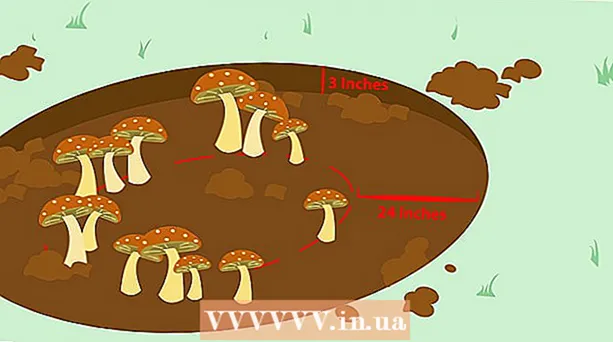Autors:
Roger Morrison
Radīšanas Datums:
20 Septembris 2021
Atjaunināšanas Datums:
1 Jūlijs 2024

Saturs
- Lai soli
- 1. metode no 3: ar paplašinājumu Video Downloader
- 2. metode no 3: ar Chrome YouTube Downloader paplašinājumu
- 3. metode no 3: apvienojiet 1080P vai 4K video ar audio failu
- Padomi
- Brīdinājumi
YouTube straumē videoklipus tiešsaistē, kas nozīmē, ka videoklipu skatīšanai nepieciešams interneta savienojums. Ja vēlaties lejupielādēt videoklipu, lai to varētu skatīties bezsaistē, jums ir nepieciešams trešās puses rīks. YouTube neatbalsta videoklipu lejupielādi. Vēl sarežģītāk ir tas, ka, lejupielādējot 1080P vai 4K formāta video, audio tiks zaudēts, tāpēc jums būs jāapvieno audio un video celiņi, lai skatītu augstas kvalitātes videoklipus.
Lai soli
1. metode no 3: ar paplašinājumu Video Downloader
 Noklikšķiniet uz Chrome izvēlnes pogas.
Noklikšķiniet uz Chrome izvēlnes pogas. Atlasiet "Vairāk rīku" → "Paplašinājumi".
Atlasiet "Vairāk rīku" → "Paplašinājumi". Saraksta beigās noklikšķiniet uz "Pievienot citus paplašinājumus".
Saraksta beigās noklikšķiniet uz "Pievienot citus paplašinājumus". Atrodiet “Video Downloader”.
Atrodiet “Video Downloader”. Rezultātu sarakstā atlasiet “Video Downloader”.
Rezultātu sarakstā atlasiet “Video Downloader”. Noklikšķiniet uz "+ Bezmaksas" un pēc tam uz.Pievienot.
Noklikšķiniet uz "+ Bezmaksas" un pēc tam uz.Pievienot. Pārejiet uz videoklipu, kuru vēlaties lejupielādēt.
Pārejiet uz videoklipu, kuru vēlaties lejupielādēt. Noklikšķiniet uz jaunās pogas Lejupielādēt zem augšupielādētāja attēla.
Noklikšķiniet uz jaunās pogas Lejupielādēt zem augšupielādētāja attēla. Atlasiet formātu, kādā vēlaties lejupielādēt videoklipu.
Atlasiet formātu, kādā vēlaties lejupielādēt videoklipu.- 720P ir augstākā kvalitāte, kurā varat lejupielādēt videoklipus ar šo paplašinājumu.
- Lai atvērtu FLV failus, nepieciešams īpašs multivides atskaņotājs.
 Pagaidiet, līdz fails tiks pilnībā lejupielādēts. Lielu un kvalitatīvu videoklipu lejupielāde var aizņemt ilgu laiku. Lejupielādētais video tiks parādīts datora mapē Lejupielādes.
Pagaidiet, līdz fails tiks pilnībā lejupielādēts. Lielu un kvalitatīvu videoklipu lejupielāde var aizņemt ilgu laiku. Lejupielādētais video tiks parādīts datora mapē Lejupielādes.
2. metode no 3: ar Chrome YouTube Downloader paplašinājumu
 Dodieties uz vietni, kurā varat lejupielādēt paplašinājumu. Diemžēl Chrome interneta veikalā tas nav iespējams. Tāpēc jums būs manuāli jāielādē un jāinstalē paplašinājums. Jūs to varat atrast vietnē mandel-design.xf.cz/Chrome-Youtube-Downloader/.
Dodieties uz vietni, kurā varat lejupielādēt paplašinājumu. Diemžēl Chrome interneta veikalā tas nav iespējams. Tāpēc jums būs manuāli jāielādē un jāinstalē paplašinājums. Jūs to varat atrast vietnē mandel-design.xf.cz/Chrome-Youtube-Downloader/.  Noklikšķiniet uz "Lejupielādēt tūlīt". Tagad ZIP fails tiks lejupielādēts.
Noklikšķiniet uz "Lejupielādēt tūlīt". Tagad ZIP fails tiks lejupielādēts.  Atveriet ZIP failu. Jūs to izdarāt, veicot dubultklikšķi uz tā. Veiciet dubultklikšķi arī uz otrā ZIP faila, lai redzētu CRX failu.
Atveriet ZIP failu. Jūs to izdarāt, veicot dubultklikšķi uz tā. Veiciet dubultklikšķi arī uz otrā ZIP faila, lai redzētu CRX failu.  Velciet CRX failu uz darbvirsmas.
Velciet CRX failu uz darbvirsmas. Noklikšķiniet uz Chrome izvēlnes pogas un atlasiet “Vairāk rīku” → “Paplašinājumi”.
Noklikšķiniet uz Chrome izvēlnes pogas un atlasiet “Vairāk rīku” → “Paplašinājumi”. Velciet CRX failu no darbvirsmas atvērtajos paplašinājumos. Lai instalētu paplašinājumu, atlaidiet to šeit.
Velciet CRX failu no darbvirsmas atvērtajos paplašinājumos. Lai instalētu paplašinājumu, atlaidiet to šeit.  Klikšķiniet uz .Pievienot lai apstiprinātu, ka vēlaties instalēt paplašinājumu. Iespējams, nāksies restartēt pārlūkprogrammu.
Klikšķiniet uz .Pievienot lai apstiprinātu, ka vēlaties instalēt paplašinājumu. Iespējams, nāksies restartēt pārlūkprogrammu. Pārejiet uz videoklipu, kuru vēlaties lejupielādēt.
Pārejiet uz videoklipu, kuru vēlaties lejupielādēt. Noklikšķiniet uz jaunās pogas Lejupielādēt blakus pogai "Abonēt". Šo pogu nevarēsit redzēt, ja izmantojat adblocker.
Noklikšķiniet uz jaunās pogas Lejupielādēt blakus pogai "Abonēt". Šo pogu nevarēsit redzēt, ja izmantojat adblocker. - Noklikšķinot uz Lejupielādēt, videoklips tiks automātiski lejupielādēts visaugstākajā kvalitātē. Noklikšķinot uz bultiņas blakus pogai, varat manuāli izvēlēties videoklipa formātu un kvalitāti.
- Lejupielādējot 1080P un 4K formāta video, audio tiks zaudēts. YouTube ir pielāgojis augstas kvalitātes video atskaņotāju tā, lai video tiktu sadalīts audio un video daļā. Izlasiet nākamo šī raksta daļu, lai uzzinātu, kā apvienot audio un video ierakstus.
 Pagaidiet, līdz fails tiks pilnībā lejupielādēts. Lielu, augstas kvalitātes videoklipu lejupielāde var aizņemt ilgu laiku. Lejupielādētais video tiks parādīts datora mapē Lejupielādes.
Pagaidiet, līdz fails tiks pilnībā lejupielādēts. Lielu, augstas kvalitātes videoklipu lejupielāde var aizņemt ilgu laiku. Lejupielādētais video tiks parādīts datora mapē Lejupielādes.
3. metode no 3: apvienojiet 1080P vai 4K video ar audio failu
 Lai lejupielādētu video failu, izmantojiet paplašinājumu “Chrome YouTube Downloader”. Lejupielādētajā 1080P vai 4K videoklipā nebūs audio.
Lai lejupielādētu video failu, izmantojiet paplašinājumu “Chrome YouTube Downloader”. Lejupielādētajā 1080P vai 4K videoklipā nebūs audio.  Izmantojiet to pašu paplašinājumu, lai lejupielādētu M4A audio failu. Audio celiņš tagad tiks lejupielādēts kā atsevišķs fails.
Izmantojiet to pašu paplašinājumu, lai lejupielādētu M4A audio failu. Audio celiņš tagad tiks lejupielādēts kā atsevišķs fails. - Pārliecinieties, vai video un audio fails ir saglabāts vienā mapē.
 Instalējiet ffmpeg. Šī ir programma, kas ļauj jums darīt visu veidu lietas ar multivides failiem, tostarp apvienot audio un video ierakstus vienā failā.
Instalējiet ffmpeg. Šī ir programma, kas ļauj jums darīt visu veidu lietas ar multivides failiem, tostarp apvienot audio un video ierakstus vienā failā. - Noklikšķiniet šeit, lai iegūtu ffmpeg instalēšanas rokasgrāmatu.
 Atveriet mapi, kurā tiek saglabāts jūsu audio un video fails.
Atveriet mapi, kurā tiek saglabāts jūsu audio un video fails. Turiet nospiestu taustiņu Shift un ar peles labo pogu noklikšķiniet mapē.
Turiet nospiestu taustiņu Shift un ar peles labo pogu noklikšķiniet mapē. Atlasiet "Atvērt komandu logu šeit". Tagad tiks atvērts jauns ekrāns.
Atlasiet "Atvērt komandu logu šeit". Tagad tiks atvērts jauns ekrāns.  Tips.ffmpeg -i Audio fails.m4a -i Video fails.mp4 -acodec copy -vcodec kopija FinalFile.mp4un nospiediet Enter.
Tips.ffmpeg -i Audio fails.m4a -i Video fails.mp4 -acodec copy -vcodec kopija FinalFile.mp4un nospiediet Enter. Pagaidiet, līdz faili tiks apvienoti. Ilgākiem videoklipiem tas var aizņemt kādu laiku. Kad process ir pabeigts, Galīgā lieta.mp4 gan video, gan audio celiņu.
Pagaidiet, līdz faili tiks apvienoti. Ilgākiem videoklipiem tas var aizņemt kādu laiku. Kad process ir pabeigts, Galīgā lieta.mp4 gan video, gan audio celiņu.
Padomi
- Paplašinājumu var izmantot arī videoklipu MP3 versiju lejupielādēšanai.
Brīdinājumi
- YouTube videoklipu lejupielādi var uzskatīt par autortiesību pārkāpumu. Autortiesību noteikumi dažādās valstīs ir atšķirīgi.